컴퓨터 바이러스가 켜지지 않는 문제를 해결하는 방법
- zbt원래의
- 2023-07-11 09:19:3813816검색
켜지지 않는 컴퓨터 중독에 대한 해결 방법: 1. 컴퓨터 전원 버튼을 길게 눌러 컴퓨터를 강제 종료한 다음 다시 시작합니다. 2. 시작 화면이 나타나기 전에 시스템 고급 옵션 메뉴에서 F8을 누르고 선택합니다. "마지막으로 알려진 양호한 구성", Enter 키를 눌러 확인하고 시스템에 들어갈 수 있는지 확인하십시오. 3. Windows 시스템에 들어간 후 가능한 한 빨리 전체 바이러스 백신을 수행하십시오.

컴퓨터 중독은 매우 위험하며 컴퓨터 데이터가 도난당하거나 개인 정보가 유출될 수도 있습니다. 일반적인 상황에서는 보안 안티 바이러스 소프트웨어를 통해 문제를 해결할 수 있습니다. 하지만 컴퓨터가 감염되어 전원이 켜지지 않으면 어떻게 해야 합니까? 오늘 저는 여러분에게 도움이 되기를 바라면서 관련 튜토리얼을 가져왔습니다.
컴퓨터가 감염되어 전원이 켜지지 않으면 어떻게 해야 하나요?
방법 1: 마지막 올바른 구성!
1 먼저 컴퓨터 전원 버튼을 길게 눌러 컴퓨터를 강제 종료한 다음. 다시 시작해 보세요
2. 시작 화면이 나타나기 전에 시스템 고급 옵션 메뉴에서 F8을 누르고 "마지막으로 성공한 구성"을 선택한 다음 Enter를 눌러 시스템에 들어갈 수 있는지 확인하세요.
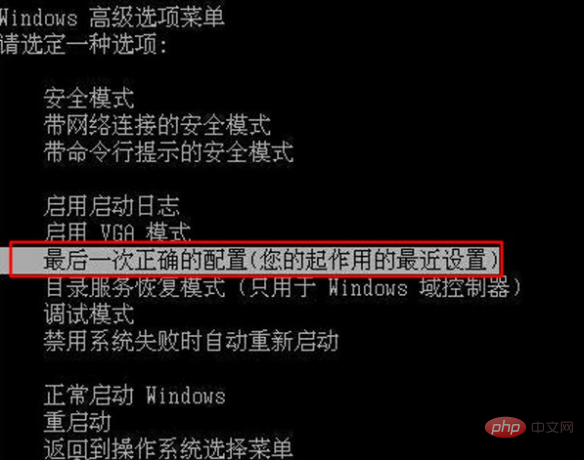
3. Windows 시스템 진입 후 바로 확인해주세요. 전체 안티 바이러스 실행
방법 2: 안전 모드에서 안티 바이러스!
1. 정상적인 상황에서 시스템 진입이 불가능할 경우, 컴퓨터를 다시 시작하세요. , F8을 눌러 시작 인터페이스로 들어가고 이번에는 안전 모드를 선택하여 시스템으로 들어갑니다
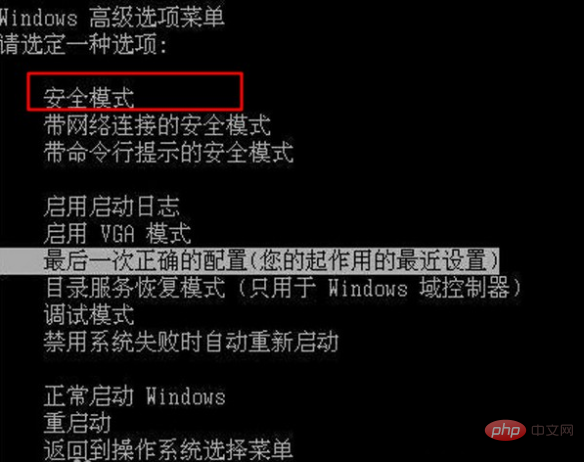
2. 안전 모드 Windows 시스템으로 들어간 후 바이러스에 감염된 파일을 삭제한 다음 보안 바이러스 백신 도구를 사용합니다. 바이러스를 완전히 제거하려면
3. 보안 백신 소프트웨어를 열고 바이러스 백신을 클릭한 후 전체 검사를 시작하세요
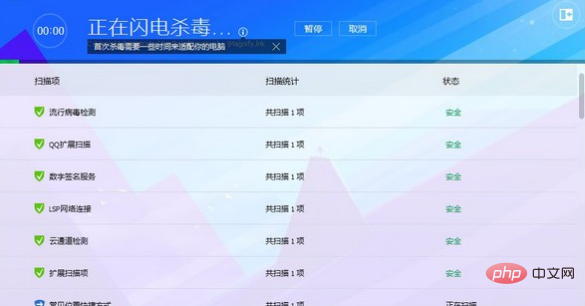
4. 바이러스 검사를 기다립니다. 바이러스 즉시 처리
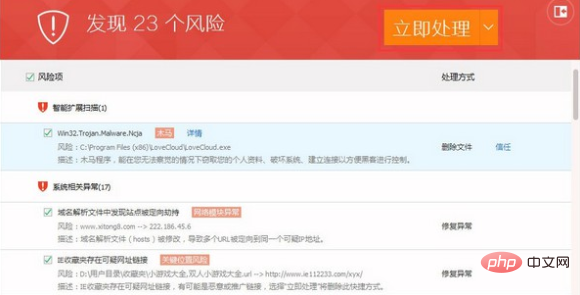
방법 3: USB pe 디스크로 시스템 재설치!
안전 모드 진입도 안 된다면 USB pe 디스크 도구를 만들어 컴퓨터를 재설치해야만 시스템이 설치되었습니다.
준비물:
1. 8G 이상의 빈 USB 플래시 드라이브를 준비하세요.
2. 정상적인 인터넷 연결이 가능한 컴퓨터
3. 컴퓨터 스토어 설치 도구를 다운로드하세요.
USB 플래시 드라이브 PE 만들기:
1 U 디스크를 삽입하고 그림과 같이 컴퓨터 저장소 U 디스크 설치 도구 소프트웨어를 두 번 클릭하고 U 디스크, 부팅 모드 및 파티션 형식을 설정하고 "새 생성"을 클릭합니다.
(1) 부팅 모드: USB-HDD 오늘날의 대형 컴퓨터에 적합합니다. 대부분의 모델은 USB-ZIP이 구형 모델에 적합합니다
(2) 파티션 형식: NTFS 형식은 4G보다 큰 용량으로 저장해야 하는 단일 파일에 적합합니다. FAT32는 호환성이 더 좋지만 4G보다 큰 단일 파일을 저장할 수 없습니다. ExFat은 FAT32의 업그레이드 버전으로, 상대적으로 최적화된 성능을 제공합니다.
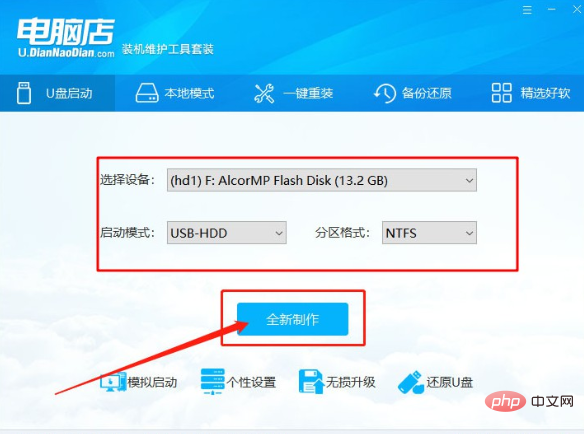
2. 포맷하라는 메시지가 나타나면 [확인]을 클릭하여 다음 단계로 들어갑니다. 제작에는 시간이 좀 걸리니 기다려주세요
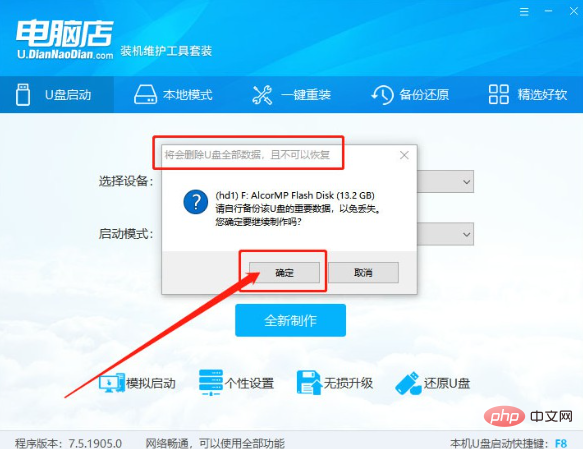
3. 마지막으로 컴퓨터 저장소 USB 디스크 PE는 다음과 같습니다. 성공적으로 제작되었으며 페이지 프롬프트를 볼 수 있습니다. 튜토리얼, 클릭하면 볼 수 있으며 다음에 설명됩니다
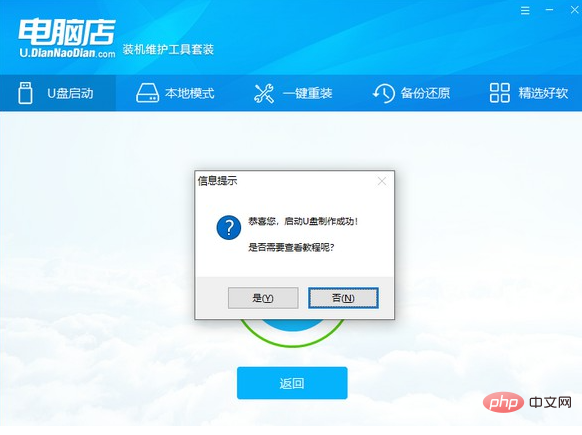
Windows 시스템 이미지:
재설치된 Windows 시스템 이미지를 다운로드하여 USB 디스크 PE에 저장하세요!
시스템 재설치:
1. 감염된 컴퓨터에 U 디스크 pe를 삽입하고 다시 시작한 후 시작 화면이 나타나면 빠르게 U 디스크 부팅 단축키를 누르고 우선순위 시작 항목 설정 페이지로 들어가서 U 디스크 옵션을 선택한 다음 컴퓨터 저장소 PE 기본 메뉴에 들어가려면 Enter를 누르세요
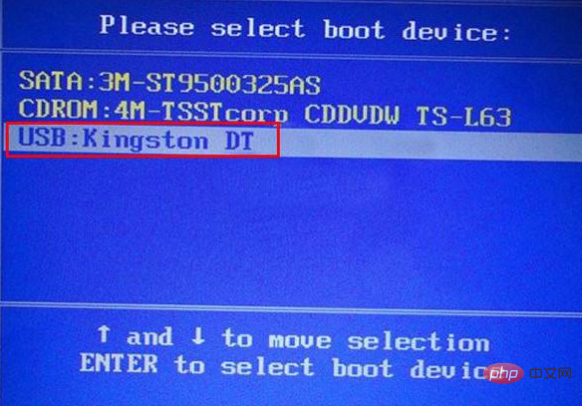
2 , 컴퓨터 저장소 PE 기본 메뉴에서 [1]을 선택하여 win10X64PE(2G 메모리 이상)를 시작하고 Enter를 눌러 컴퓨터 저장소 PE 데스크톱에 들어갑니다
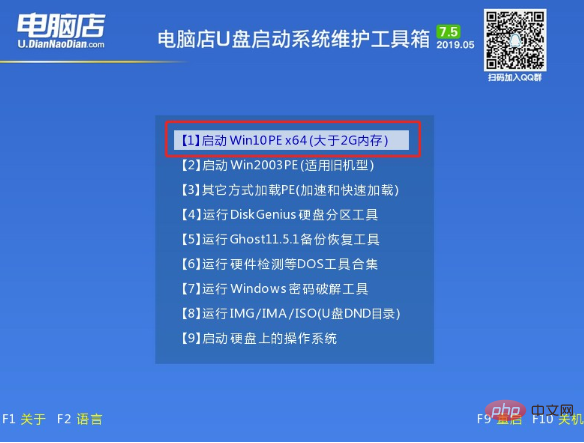
3 바탕 화면에 들어간 후 두 번 클릭하여 "컴퓨터 스토어 원클릭 설치"를 열고 USB 드라이브 PE에 이미지 시스템 저장을 열고 C 드라이브에 설치하도록 선택한 다음 "실행"을 클릭합니다
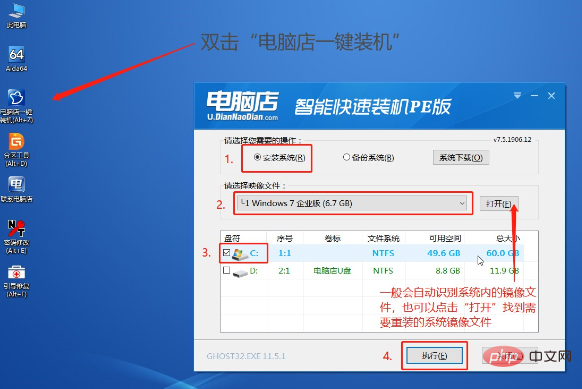
4 복원 창이 나타나면 기본 옵션은 "예"를 클릭하여 다음 단계로 들어갑니다.
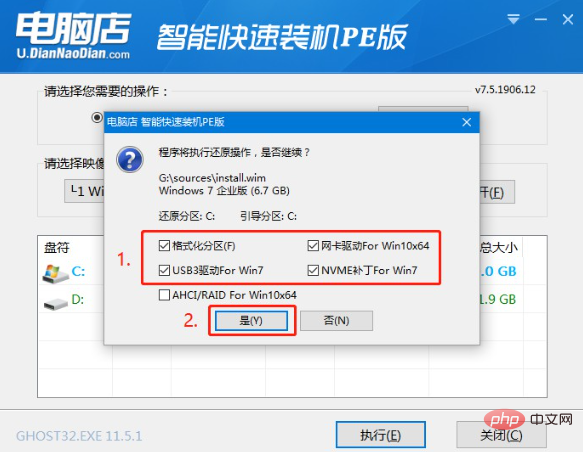
5 그런 다음 컴퓨터에 메시지가 표시되고 다시 시작 페이지로 들어간 후 USB 디스크 PE를 분리합니다.
6. 다시 시작하면 컴퓨터가 자동으로 시스템 배포에 들어가며, Windows 바탕 화면에 들어가면 설치가 성공한 것이므로 감염된 컴퓨터가 정상적으로 부팅될 수 있습니다.
위의 3가지 문제 해결 방법은 다음과 같습니다. 컴퓨터가 감염되어 부팅할 수 없습니다. 귀하의 컴퓨터도 바이러스에 감염된 경우 위의 방법을 참조하여 문제를 해결할 수 있습니다. 컴퓨터에서 바이러스를 발견한 후에는 먼저 바이러스를 마지막 올바른 구성으로 복원하거나 안전 모드로 들어가 바이러스를 죽일 수 있는지 확인하려고 합니다. 그래도 작동하지 않으면 시스템을 다시 설치하면 바이러스 문제가 발생할 수 있습니다.
해결되었습니다!위 내용은 컴퓨터 바이러스가 켜지지 않는 문제를 해결하는 방법의 상세 내용입니다. 자세한 내용은 PHP 중국어 웹사이트의 기타 관련 기사를 참조하세요!

